Фотоорганайзер для профессионального фотографа
Camera Bits Photo Mechanic 4.5
Даже в коллекциях фотолюбителей хранятся многие сотни цифровых фотографий, управиться с которыми непросто, ведь быстро найти требуемый снимок, ориентируясь лишь по его дате и ничего не значащему сложному порядковому имени, практически невозможно. Еще сложнее профессионалам, количество фотоизображений в базах которых исчисляется тысячами, а время на поиск ограничено, — им-то без соответствующего программного инструментария точно никак не обойтись.
Основными решениями, позиционируемыми в качестве профессиональных инструментов для организации снимков, сегодня являются пакеты Apple Aperture, Adobe Photoshop Lightroom, ACDSee Pro Photo Manager, iView MediaPro, Extensis Portfolio и Camera Bits Photo Mechanic. Наиболее богатой функциональностью обладают первые два, представляющие собой полнофункциональную среду для каталогизации и коррекции изображений и примерно сопоставимые по своим возможностям. При этом решение Apple Aperture доступно лишь для пользователей Macintosh, поэтому мы не будем его рассматривать. Возможности ACDSee Pro Photo Manager в сравнении с названными решениями несколько скромнее, тем не менее по своей функциональности данный пакет ближе к первым двум названным решениям, поскольку обладает широкими возможностями как для каталогизации, так и для быстрой коррекции снимков. В целом же все три названных решения весьма интересны с точки зрения организации фотоархивов по категориям (а значит, упрощения ориентации среди множества изображений) и выполнения в отношении снимков разнообразных операций в пакетном режиме: кадрирования, вращения, цветовой коррекции и т.д.
Пакеты iView MediaPro и Extensis Portfolio — это профессиональные фотокаталогизаторы. Они позволяют организовать архивы изображений посредством распределения их по виртуальным папкам и обеспечивают быстрый доступ к снимкам путем проведения поиска по всему спектру EXIF- и IPTC-данных. Однако максимальная эффективность подобного поиска достигается лишь при условии предварительного аннотирования изображений (то есть заполнения IPTC-данных). Осуществить подобный процесс аннотирования для каждого снимка по отдельности — задача непосильная, однако некоторые решения обеспечивают проведение аннотирования в пакетном режиме, причем очень оперативно. Наиболее удобен в этом отношении пакет Camera Bits Photo Mechanic, представляющий собой фотобраузер, который позволяет быстро просматривать множество снимков, выбирать среди них самые лучшие и дополнять последние требуемой для эффективной каталогизации IPTC-информацией. Взяв на вооружение те или иные названные решения, например Camera Bits Photo Mechanic — для аннотирования снимков и iView MediaPro — для их каталогизации, можно существенно упростить технологический процесс и заметно повысить производительность, поскольку поиск нужного изображения уже не будет столь трудоемким.
Кроме того, нельзя не отметить, что рассмотренные в статье пакеты позволяют не только тем или иным образом организовать фотоархивы, но и оптимизировать процесс представления изображений в виде слайд-шоу, web-галерей и т.п. А это не менее актуально, ведь в ходе производственного процесса зачастую необходимо согласовать полученные снимки с клиентами, рекламодателями, редакцией и т.д. При непосредственном общении в качестве подобного представления лучше всего подойдет слайд-шоу, а в случае обмена мнениями в онлайне — web-галерея или PDF-документ. Применять для подготовки таких представлений специализированные решения не совсем удобно — придется устанавливать дополнительный софт и осваивать его, что явно излишне, так как расширенных возможностей подобного ПО для представления информации при обычных согласованиях совсем не требуется. Да и времени будет затрачено намного больше, ведь придется загружать отобранные снимки в другом пакете и выполнять в их отношении определенные манипуляции. Гораздо быстрее и удобнее сгенерировать показ непосредственно в том решении, которое применяется для организации фотоархивов, поскольку для этого достаточно указать снимки и выбрать соответствующую команду из меню. В итоге сэкономить время удастся не только на поиске снимков и их пакетной обработке, но и на публикации.
Adobe Photoshop Lightroom 1.1
Разработчик: Adobe Systems
Сайт программы: http://www.adobe.com/products/photoshoplightroom/
Размер дистрибутива: 30,6 Мбайт
Работа под управлением: Windows XP
Способ распространения: shareware (30-дневная демо-версия — http://www.adobe.com/go/trylightroom)
Цена: 299 долл.
Недавно появившееся на рынке решение Adobe Photoshop Lightroom позиционируется разработчиками как утилита для профессиональных фотографов и по своим возможностям относится к фотокаталогизаторам с расширенной поддержкой всех этапов технологического процесса. Как и все продукты Adobe, пакет требователен к ресурсам, однако по сравнению со своим основным конкурентом — Apple Aperture — работает гораздо быстрее и обеспечивает сопоставимый по качеству результат. Данное решение сопровождается хорошо иллюстрированным руководством, многие операции в нем контролируются встроенными мастерами, а интерфейс пакета отличается элегантностью и лаконичностью и легко настраивается в соответствии с пользовательскими предпочтениями. При этом есть возможность, с одной стороны, всегда иметь под рукой инструменты, требующиеся для решения базовых задач, а с другой — мгновенно скрывать ненужные из них. Что касается поддерживаемых форматов, то пакет, помимо традиционной поддержки JPEG, TIFF и PSD, понимает более 150 форматов спецификации RAW и позволяет их редактировать, в том числе в пакетном режиме.
С помощью Adobe Photoshop Lightroom можно максимально упростить все этапы работы с фотографиями: импорт цифровых снимков с камер, их каталогизацию, коррекцию фотографий, печать, создание на базе снимков слайд-шоу и web-галерей. За каждый из этапов технологического процесса отвечает свой модуль, например Library обеспечивает ведение фотоархива, Develop — редактирование изображений, Slideshow — создание презентаций, Print — печать снимков, а Web — создание web-галерей. Первый шаг — это импорт снимков в библиотеку, непосредственно из камеры, с карты памяти, с жесткого диска или с иного устройства хранения данных, в том числе в автоматическом режиме. Предусмотрен и импорт снимков из библиотек Photoshop Elements и Photoshop Album. Фотографии могут импортироваться с копированием в конкретные папки жесткого диска либо обычным для фотоорганайзеров способом — когда месторасположение файлов изображений не меняется, а в базу помещаются только ссылки на снимки. Импортированные изображения можно автоматически переименовать и распределить по папкам, а затем вручную промаркировать различными цветами, присвоить им рейтинговые оценки, отредактировать в снимках метаданные и даже внедрить в них разноцветные пометки. При необходимости несложно тут же выявить снимки-дубликаты, воспользовавшись модулем Virtual Copies, а также применить сортировку и фильтрацию. Группы фотографий объединяются в коллекции, причем один снимок может принадлежать нескольким коллекциям одновременно. Таким коллекциям несложно назначить ключевые слова, что позволит в дальнейшем быстрее находить изображения. Что касается поиска, то искать снимки можно по дате, ключевым словам и ряду EXIF- и IPTC-данных. Отобранные снимки совсем не обязательно помещать в ту или иную коллекцию сразу по мере их выявления — нередко удобнее вначале включить изображения в так называемую быструю коллекцию, из которой по окончании отбора просто отсеять лишнее (ведь не всегда выбор сразу оказывается верным), а лишь потом переместить в обычный альбом. Просматривать изображения можно различными способами: в виде набора уменьшенных образцов на кадровой шкале, в виде сетки изображений (число снимков в сетке регулируется — рис. 1), а также в полноэкранном и увеличенном режимах. Предусмотрены и сравнение снимков на предмет отбора наилучшего, когда на экран одновременно выводятся две фотографии (образец и кандидат, кандидаты можно перебирать), и визуальная оценка снимков в обычном режиме и с увеличением масштаба (рис. 2).
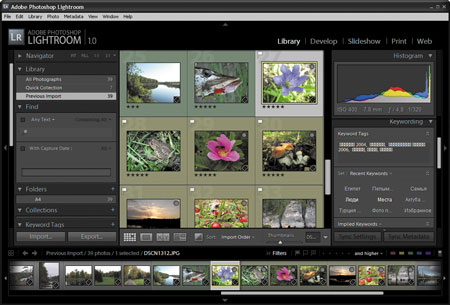
Рис. 1. Просмотр группы снимков в Adobe Photoshop Lightroom
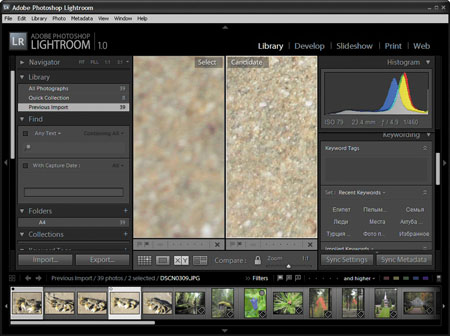
Рис. 2. Сравнение снимков средствами Adobe Photoshop Lightroom
Редактирование изображений по большей части выполняется через модуль Develop (хотя некоторые простые возможности имеются и в Library), который позволяет производить в отношении снимков широкий спектр манипуляций, начиная от простых преобразований (вращение, масштабирование, кадрирование, устранение эффекта красных глаз и пр.) и заканчивая тонкой настройкой разнообразных параметров. В их числе — выставление баланса белого цвета, тонкая корректировка экспозиции, насыщенности, контрастности, тональности, регулирование заполняющих света и тени, восстановление цветов, устранение шума и т.д. Причем весь спектр параметров может настраиваться как традиционным образом (режим Basic) — путем ручного выставления настроек на слайдерах, так и более хитроумным способом (режим Tone Curve) — через тоновую кривую, точки которой можно перемещать (рис. 3). Кроме того, к снимкам разрешается применять стили (причем даже на этапе импорта в режиме Library), например тонировать в сепию (рис. 4), преобразовать в черно-белый формат и т.д., — по умолчанию список стилей более чем скромен, однако его можно пополнить, скачав понравившиеся на сайте программы. Подобрав для одного из снимков нужные параметры настройки (цвет, яркость, кадрирование, резкость и т.д.), коррекцию следующих можно будет автоматизировать, указав обработанный снимок в качестве образца.
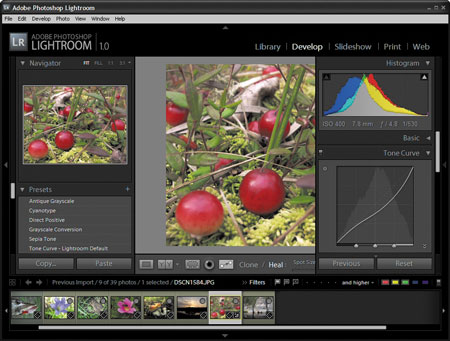
Рис. 3. Цветовая коррекция в среде Adobe Photoshop Lightroom
(режим Tone Curve)
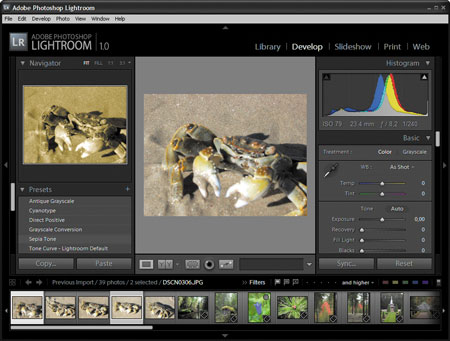
Рис. 4. Тонирование в сепию в Adobe Photoshop Lightroom
Стоит отметить, что если функциональности Lightroom для редактирования того или иного снимка окажется недостаточно, можно одним кликом переключиться в Photoshop, с которым данное решение тесно интегрировано, и уже в нем произвести требуемые преобразования. К отредактированным снимкам при необходимости несложно добавить копирайт, а затем и презентовать, превратив их в эффектное слайд-шоу или web-галерею (рис. 5). Кроме того, снимки можно вывести на печать в соответствии с выбранным шаблоном (параметры шаблонов регулируются и могут быть сохранены) и при желании снабдить разноцветными пометками, что бывает полезно при коллективной работе над изображениями.
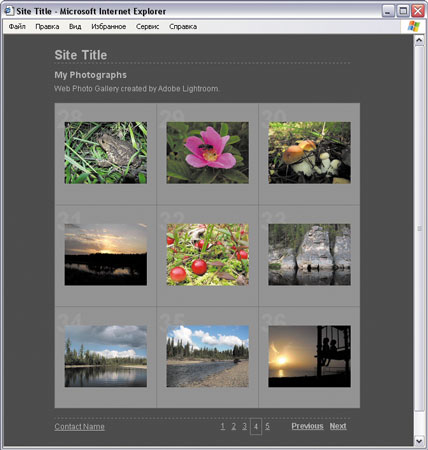
Рис. 5. Пример web-галереи, созданной
при помощи
Adobe Photoshop Lightroom
ACDSee Pro Photo Manager 9.0
Разработчик: ACD Systems Ltd
Сайт программы: http://www.acdsee.com/products/acdseepro/index
Размер дистрибутива: 24,2 Мбайт
Работа под управлением: Windows 2000/XP/Vista
Способ распространения: shareware (7-дневная демо-версия — http://files.acdsystems.com/english/installers/acdseepro-8-1-99-en.exe)
Цена: 129,99 долл.
ACDSee Pro Photo Manager — эффективный инструмент для организации изображений (а также аудио- и видеофайлов), обеспечивающий профессиональных фотографов инструментарием для осуществления всех этапов технологического процесса, начиная от импорта изображений с камеры и заканчивая их публикацией и архивированием каталогов фотографий. Пакет сопровождается очень подробным руководством пользователя и серией уроков, многие операции в нем выполняются под руководством встроенных мастеров, а его интерфейс полностью настраиваем (в плане как компоновки панелей, так и применения горячих клавиш), что позволяет быстро освоить решение и настроить его удобным для себя образом. Но в сравнении с рассмотренными ниже фотокаталогизаторами iView MediaPro и Extensis Portfolio он работает медленнее и кажется несколько громоздким. ACDSee Pro Photo Manager поддерживает практически все графические форматы файлов, включая внутренний формат камеры — RAW, причем понимает большинство модификаций RAW-формата. При этом RAW-изображения (как и изображения в других форматах) могут редактироваться при помощи того же самого инструментария.
Пакет удобен для каталогизации изображений и может использоваться в качестве своеобразного фотобраузера, с помощью которого можно будет легко найти нужный снимок в любой, даже очень большой коллекции, причем независимо от его местоположения. Предусмотрен ввод снимков в коллекцию с камеры (поддерживаются самые последние модели камер Nikon, Canon, Konica Minolta, Olympus, Fuji, Pentax и т.д.), сканера или с любого устройства для внешнего хранения данных (жесткого диска, компакт-диска, USB-устройства, мобильного телефона и пр.), что осуществляется под управлением мастера, который автоматически находит пригодные для импорта изображения. Ввод изображений может выполняться как вручную, так и в полностью автоматическом режиме по расписанию; в процессе ввода снимков их несложно переименовывать по шаблону. Снимки разбиваются на группы в соответствии с присвоенными им категориями, рейтингами и дополнительными метками (они представляют собой ключевые слова, отражающие содержание файлов). А для ускорения поиска нужных изображений и их удобного представления с учетом требуемой компоновки предусмотрены сортировка снимков и расширенная фильтрация, благодаря чему на экран можно вывести только изображения (которые могут находиться в разных папках и различных категориях), удовлетворяющие определенным требованиям. Предусмотрена возможность поиска и по таким данным, как имя файла, дата съемки и ряд EXIF- и IPTC-данных, при желании возможно ускорение доступа к нужным файлам и папкам посредством создания ярлыков. Отобранные по тому или иному принципу файлы несложно поместить в так называемую корзину изображений, где в дальнейшем их можно будет отредактировать, превратить в фотоальбом для web-публикации, отправить по электронной почте или промаркировать (что ускорит к ним доступ в дальнейшем). Просматривать изображения можно как в виде набора уменьшенных образцов (рис. 6), так и в полноэкранном режиме, более детальное рассмотрение отдельных участков изображения осуществляется посредством масштабирования и панорамирования. Сходные изображения удобнее просматривать в среде специального модуля для сравнения изображений. Он не только позволяет увидеть в одном окне все снимки сразу (а значит, и оценить их визуально), но и отображает общие и различающиеся параметры съемки, что поможет выбрать лучший из снимков, а также сделать вывод о том, в каком случае снимки оказываются менее удачными (рис. 7).
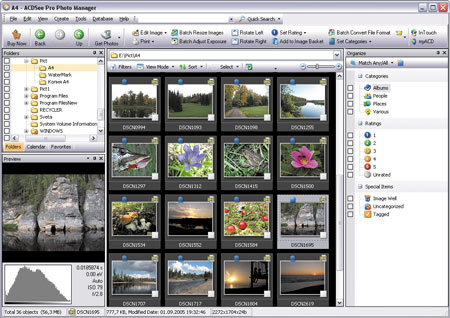
Рис. 6. Просмотр группы снимков в ACDSee Pro Photo Manager
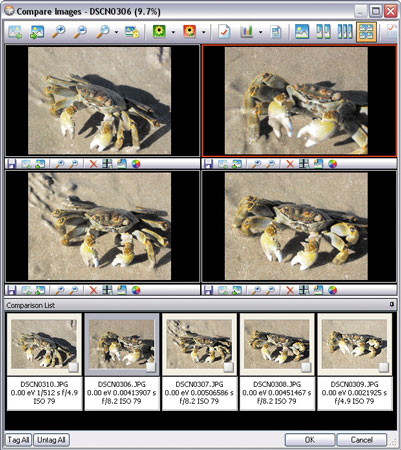
Рис. 7. Сравнение снимков средствами ACDSee Pro Photo Manager
Расширенные средства редактирования изображений открывают широкие возможности в плане улучшения снимков: изображения можно вращать, масштабировать и обрезать, изменять у них экспозицию, регулировать цветовые параметры (яркость, насыщенность, контрастность, уровни, гамму), усиливать резкость и т.п. Предусмотрены также устранение эффекта красных глаз, коррекция перспективы, выпрямление, устранение геометрических искажений (бочкообразной и подушкообразной дисторсии — рис. 8, а также эффекта рыбьего глаза) и затенение или усиление яркости на темных участках фотографии. Возможно применение разнообразных эффектов и фильтров. При этом предусмотрены как автоматическое устранение дефектов съемки, так и тонкая настройка параметров коррекции вручную, а подобранные для конкретного изображения настройки редактирования могут сохраняться в виде профиля и затем использоваться для корректировки других снимков. Кроме того, в отношении снимков возможно выполнение операций на уровне файлов: переименование и перемещение файлов, добавление к ним метаданных, конвертирование изображений в другие графические форматы и т.д. Все названные типы операций выполняются не только в отношении одиночных изображений, но и в пакетном режиме, причем сразу для тысяч фотографий. Отредактированные снимки несложно снабдить видимыми текстовыми или графическими водяными знаками для подтверждения своих авторских прав на изображения либо внедрить в них бизнес-информацию. Кроме того, можно объединить их в эффектные слайд-шоу, конвертировать в PDF-файл, объединить в web-галерею либо распечатать в популярных форматах (включая 4x6, 5x7 и 8x10) или произвольным образом (рис. 9). А всю хранящуюся в базе данных информацию о снимках (равно как и сами фотографии) несложно заархивировать и сохранить на CD- или DVD-диск, воспользовавшись мастером резервирования данных.
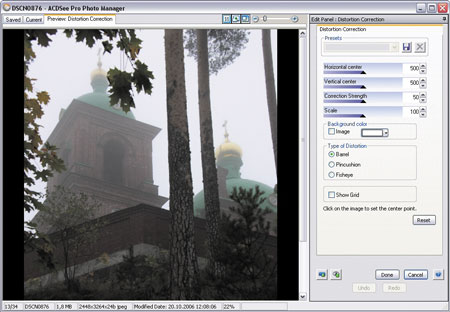
Рис. 8. Устранение бочкообразной дисторсии при помощи
ACDSee Pro Photo Manager
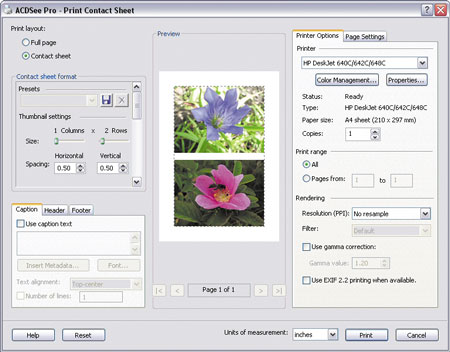
Рис. 9. Печать снимков в ACDSee Pro Photo Manager
Extensis Portfolio 8.1
Разработчик: Extensis a division of Celartem, Inc.
Сайт программы: http://www.extensis.com/en/products/asset_management/product_information.jsp?id=prod60006
Размер дистрибутива: 75 Мбайт
Работа под управлением: Windows 2000/XP, Mac OS X 10.4.4 или выше
Способ распространения: shareware (30-дневная демо-версия — http://www.extensis.com/en/downloads/index.jsp)
Цена: 199,95 долл.
Extensis Portfolio — профессиональный инструмент для каталогизации и публикации огромных архивов изображений, позволяющий не только организовать их эффективное хранение и представление, но и обеспечивающий парольный сетевой доступ к снимкам другим пользователям, что актуально в случае необходимости совместной работы с изображениями. Пакет отличается высокой скоростью обработки информации и может добавлять новые изображения в фоновом режиме, не мешая основной работе, имеет дружественный интерфейс и сопровождается неплохой документацией. Он поддерживает широкий список файловых форматов и умеет работать со многими модификациями формата RAW, в частности распознает RAW-файлы, отснятые камерами Canon, Nikon, Fujifilm, Olympus, Kodak, Konica Minolta, Pentax, Leaf и рядом других. Правда, для поддержки RAW-формата требуется установка дополнительного расширения Raw Filter 3.2, которое можно скачать по адресу: http://www.extensis.com/en/downloads/file_download.jsp?fileId=4500071.
Extensis Portfolio позволяет импортировать файлы изображений с камер и жесткого диска и размещать их в системе виртуальных каталогов (рис. 10), где они представлены в виде набора уменьшенных образцов. При этом любой из снимков может принадлежать сразу к нескольким каталогам и между каталогами снимки можно перемещать путем обычного перетаскивания. Для получения быстрого доступа к нужным снимкам предназначен режим расширенного поиска, позволяющий проводить поиск по широкому спектру EXIF- и IPTC-данных (рис. 11). При этом поисковые запросы могут сохраняться в виде профилей (SmartGalleries), что в дальнейшем ускоряет доступ к соответствующим изображениям. Отобранные в процессе поиска или иным способом снимки совсем не обязательно сразу помещать в специально созданный виртуальный каталог (например, если вы просто подбираете изображения для web-публикации или для отправки по электронной почте) — временно их можно разместить в оперативных галереях (Scratchpad Galleries). Детальный просмотр изображений осуществляется в полноэкранном режиме (рис. 12), позволяя увидеть снимок в его оригинальном размере или при требуемом масштабировании, а также просмотреть его метаданные. Хранящиеся в виртуальных каталогах изображения несложно переименовать и конвертировать в нужный формат (с указанием типа расширения, цветовой модели, разрешения, кадрирования и т.д.), а также отредактировать в них метаданные, причем все это можно реализовать в пакетном режиме одновременно для целой группы снимков. Более того, некоторые типы метаданных можно внедрять в группы фотографий по снимку, указанному в качестве образца.
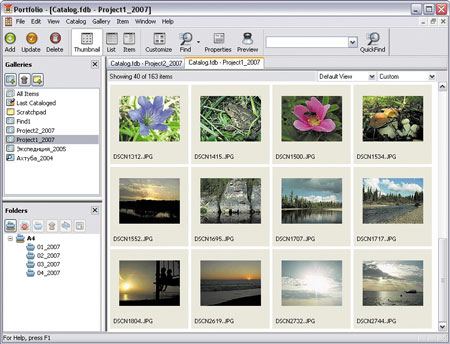
Рис. 10. Отображение снимков, хранящихся
в конкретном
виртуальном каталоге
в Extensis Portfolio
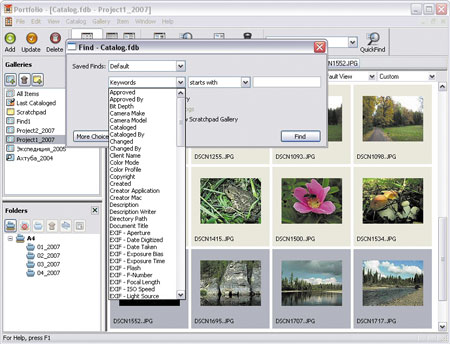
Рис. 11. Поиск снимков средствами Extensis Portfolio
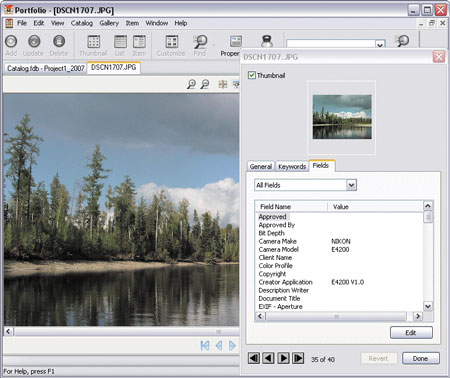
Рис. 12. Полноэкранный просмотр снимков в Extensis Portfolio
Возможности встроенного редактирования ограничены поворотами, уменьшением размеров и кадрированием снимков, однако несложно одним кликом переключиться в Adobe Photoshop или в иной графический редактор, который может вызываться непосредственно из каталогизатора. Что же касается публикации, то наряду с созданием слайд-шоу, сохраняемого в формате QuickTime, и статичных web-галерей (рис. 13), а также с отправкой снимков по электронной почте (с автоматическим вложением их уменьшенных по размеру копий) Extensis Portfolio позволяет генерировать динамические (то есть автоматически обновляемые) web-страницы через встроенную систему интернет-публикаций NetPublish. Оба варианта web-галерей создаются на базе встроенных шаблонов и могут сопровождаться разнообразной текстовой информацией, формируемой из указываемого пользователем набора EXIF- и IPTC-данных. При этом доступ к онлайновым галереям может быть ограничен путем применения пароля, причем для разных категорий пользователей уровень доступа может различаться: одни могут лишь просматривать снимки, а другие — еще и редактировать их. Созданные в Extensis Portfolio каталоги вместе со снимками могут быть сохранены на CD или DVD, при этом все связи к снимкам будут автоматически изменены.
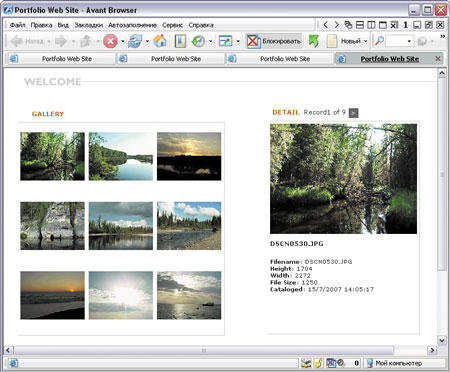
Рис. 13. Пример web-галереи, созданной при помощи Extensis Portfolio
iView MediaPro 3.1
Разработчик: Microsoft Corporation (ранее iView Multimedia, Ltd)
Сайт программы: http://www.iview-multimedia.com/mediapro/
Размер дистрибутива: 8,82 Мбайт
Работа под управлением: Windows 2000/XP, Mac OS 10.3.9 или выше
Способ распространения: shareware (30-дневная демо-версия — http://downloads.iview-multimedia.com/install_iview_mediapro.exe)
Цена: 199 долл.
iView MediaPro — это профессиональное решение для каталогизации изображений (а также аудио- и видеофайлов), позволяющее не только организовать хранение фотоархива, но и обеспечивающее инструментарием для публикации и архивирования каталогов фотографий. Пакет быстро работает, удобен в эксплуатации и обладает интуитивно понятным и легко настраиваемым интерфейсом. В целом решение поддерживает более ста различных файловых форматов, однако список понимаемых им форматов спецификации RAW невелик — только форматы основных типов камер (включая Nikon, Canon и Kodak), хотя для многих этого окажется вполне достаточно.
Основное назначение iView MediaPro — импортирование фото- и медиаконтента с цифровых камер или с жестких дисков и организация его эффективного хранения для быстрого доступа к нужным файлам. Любые новые данные помещаются в базу путем обычного перетаскивания, при желании процесс ввода новых данных может выполняться автоматически по расписанию. Снимки разбиваются по категориям, к каждой из которых может относиться произвольное число фотографий — дополнительно они могут быть снабжены рейтинговыми оценками и цветовыми метками (рис. 14), что упрощает визуальную ориентацию. Режимы расширенного поиска и сортировки позволяют быстро определить местонахождение любых фотографий. При этом искать (или сортировать) можно по самым разным параметрам: имени и дате создания/изменения файла, зашитым внутри него описаниям (включая любые EXIF- и IPTC-данные), комментариям пользователя, категориям и т.д. (рис. 15). При необходимости импортированные в базу файлы могут быть переименованы в пакетном режиме. Просматривать изображения можно как в виде набора уменьшенных образцов, так и в полноэкранном режиме в нужном масштабе, а кроме того, возможно визуальное сравнение двух или более сходных изображений с одновременным отображением разнообразной информации (включая гистограмму и экспозицию) — рис. 16.
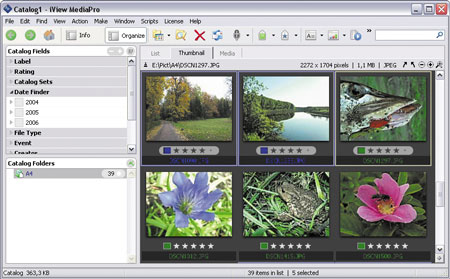
Рис. 14. Просмотр группы снимков в iView MediaPro
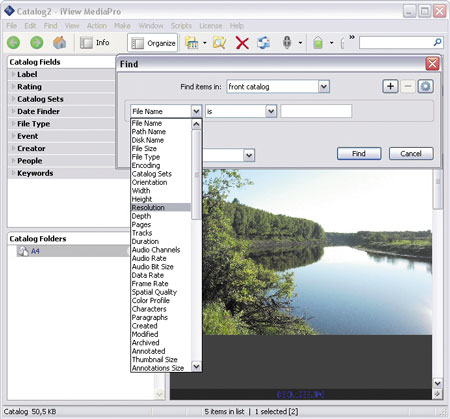
Рис. 15. Поиск снимков средствами iView MediaPro
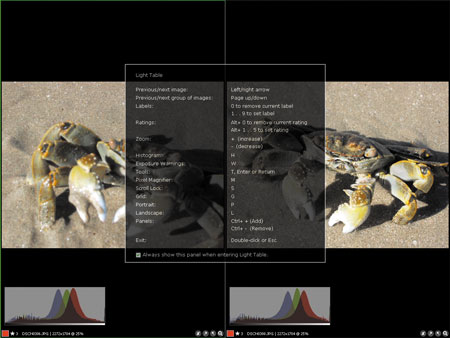
Рис. 16. Сравнение снимков при помощи iView MediaPro
Что касается редактирования изображений, то в iView MediaPro, помимо простейших базовых операций (вращения, изменения размеров, кадрирования и трансформации), предусмотрены инструменты для проведения цветовой коррекции (насыщенности, яркости, контрастности, цветового баланса и уровней — рис. 17), устранения эффекта красных глаз и снижения шума, но возможности их настройки весьма ограниченны. Готовые снимки можно дополнить видимыми водяными знаками или комментариями и превратить в слайд-шоу, сохраняемое в формате QuickTime, или в web-галерею. Кроме того, можно конвертировать их в PDF-файл или распечатать в соответствии с выбранным шаблоном, а всю хранящуюся в базе данных информацию о снимках (а при необходимости и сами снимки) зарезервировать и сохранить на CD или DVD.
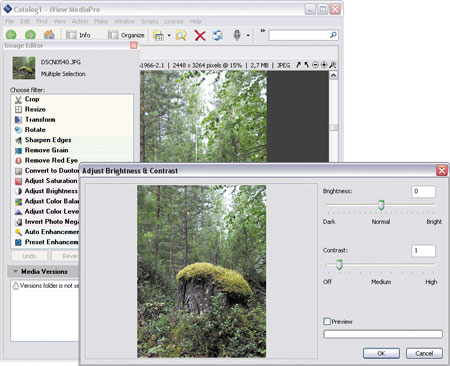
Рис. 17. Коррекция контрастности при помощи iView MediaPro
Camera Bits Photo Mechanic 4.5
Разработчик: Camera Bits, Inc.
Сайт программы: http://www.camerabits.com/pages/PM4.html
Размер дистрибутива: 15 Мбайт
Работа под управлением: Windows 2000/XP, Mac OS 10.2 или выше
Способ распространения: shareware (20-дневная демо-версия — http://camerabits.fileburst.com/PMSetup4.5.1.1.exe)
Цена: 150 долл.
Photo Mechanic позиционируется как фотобраузер, ориентированный на профессиональных фотографов, а в первую очередь — на фотокорреспондентов, работающих с огромным числом изображений и ограниченных во времени. Пакет позволяет оперативно обрабатывать сотни и даже тысячи снимков, отбирать из них самые удачные, обрезать нужным образом, добавляя к фотографиям сопровождающую информацию, и отправлять заказчикам. Он очень удобен в работе, отличается высоким быстродействием (экспортирует восемь кадров в секунду), работает со всеми современными камерами и интегрирован с Adobe Photoshop, который может быть задействован в качестве инструмента для коррекции снимков (возможно подключение и другого редактора).
Photo Mechanic ориентирован на импорт снимков с камеры, однако с таким же успехом они могут загружаться с жесткого диска. По умолчанию загруженные изображения просматриваются в виде набора уменьшенных образцов (рис. 18): при наведении мыши на снимок в данном режиме появляются управляющие кнопки, с помощью которых несложно мгновенно развернуть изображение, переключиться к его полноэкранному просмотру либо перейти к редактированию IPTC-данных. При полноэкранном просмотре снимок может быть рассмотрен в нужном масштабе и кадрирован, здесь же удобно ознакомиться с подробной информацией о параметрах съемки (рис. 19). Кроме того, предусмотрен специальный режим для визуального сравнения похожих снимков и выбора из них более удачного (рис. 20). В любом из режимов изображениям можно назначить рейтинговые оценки и цветовые метки, а неудачные снимки удалить. В пакетном режиме можно также переименовать группы отобранных изображений, присвоив им значимые имена, дополнить IPTC-информацию, введя такие необходимые для дальнейшего опознавания изображений данные, как страна и город (где были сделаны снимки), категория, данные о фотографе и т.д., а затем сохранить на жестком или компакт-диске. Можно также отправить уменьшенные копии изображений по электронной почте, сформировать на их основе слайд-шоу или web-галерею, загрузить снимки на PhotoShelter или вывести их на печать.
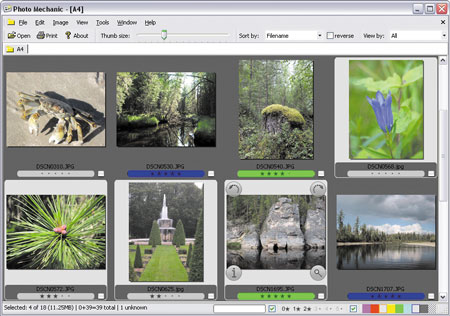
Рис. 18. Просмотр группы снимков в Photo Mechanic
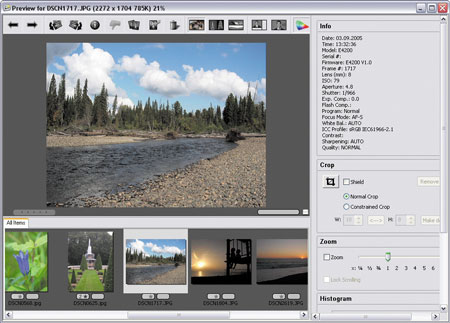
Рис. 19. Полноэкранный просмотр снимка средствами Photo Mechanic
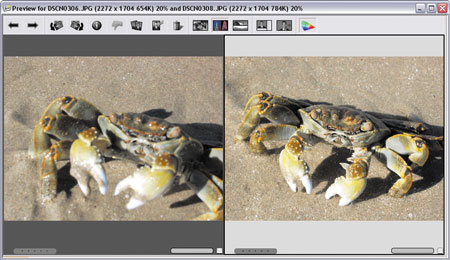
Рис. 20. Сравнение снимков при помощи Photo Mechanic








